Setup jaringan berkabel
Anda harus menyiapkan protokol jaringan di printer untuk menggunakannya pada jaringan Anda.
Anda dapat menggunakan jaringan setelah menyambungkan kabel jaringan ke port yang sesuai pada printer Anda.
-
Untuk model yang tidak mempunyai layar tampilan pada panel kontrol, gunakan SyncThru™ Web Service atau program SetIP.
-
Lihat Menyetel alamat IP.
-
Untuk model yang dilengkapi layar di panel kontrol, konfigurasikan pengaturan jaringan dengan menekan
 tombol () > di panel kontrol.
tombol () > di panel kontrol.
Laporan konfigurasi jaringan pencetakan
Anda dapat mencetak Laporan Konfigurasi Jaringan dari panel kontrol printer yang akan menampilkan setelan aktif jaringan printer. Hal ini akan membantu Anda menyiapkan jaringan.
-
Printer mempunyai layar tampilan: Tekan tombol
 () pada panel kontrol dan pilih > () > .
() pada panel kontrol dan pilih > () > . -
Printer tidak mempunyai layar tampilan: Tekan tombol
 ( atau ) selama lebih dari lima detik pada panel kontrol.
( atau ) selama lebih dari lima detik pada panel kontrol. -
Printer tanpa tombol
 ( atau ): Tekan tombol ()
( atau ): Tekan tombol () selama lebih dari sepuluh detik pada panel kontrol.
selama lebih dari sepuluh detik pada panel kontrol.
Dengan menggunakan Laporan Konfigurasi Jaringan, Anda dapat menemukan alamat MAC printer dan alamat IP.
Misalnya:
-
Alamat MAC: 00:15:99:41:A2:78
-
Alamat IP: 165.254.192.192
Menyetel alamat IP
|
|
|
|
Pertama, Anda harus menyiapkan alamat IP untuk pencetakan dan manajemen jaringan. Dalam sebagian besar kasus, alamat IP baru akan ditentukan secara otomatis oleh server DHCP (Dynamic Host Configuration Protocol, Protokol Konfigurasi Komputer-Basis Dinamis) yang terletak di jaringan.
Sebelum menggunakan program SetIP, nonaktifkan firewall komputer dari > > .
-
Instal program ini dari CD-ROM yang disertakan dengan mengklik dua kali > SetIP > .
-
Ikuti petunjuk pada jendela penginstalan.
-
Sambungkan printer ke jaringan dengan menggunakan kabel jaringan.
-
Hidupkan printer.
-
Dari menu Windows, pilih > > SetIP > SetIP.
-
Klik ikon
 (ketiga dari kiri) di jendela SetIP untuk membuka jendela konfigurasi TCP/IP.
(ketiga dari kiri) di jendela SetIP untuk membuka jendela konfigurasi TCP/IP. -
Masukkan informasi baru printer ke jendela konfigurasi seperti berikut. Dalam intranet perusahaan, mungkin Anda perlu mendapatkan informasi ini yang ditentukan manajer jaringan sebelum melanjutkan.
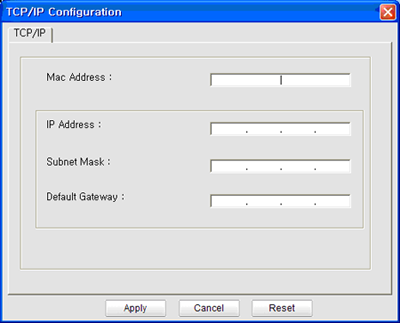
![[Note]](../../common/icon_note.png)
Cari alamat MAC printer dari Network Configuration Report (lihat Laporan konfigurasi jaringan pencetakan) kemudian masukkan tanpa tanda titik dua. Misalnya, 00:15:99:29:51:A8 menjadi 0015992951A8.
-
Klik , lalu klik . Printer akan secara otomatis mencetak Laporan Konfigurasi Jaringan. Konfirmasikan bahwa semua setelan benar.
Sebelum menggunakan program SetIP, nonaktifkan firewall komputer dari > > .
|
|
|
|
Petunjuk berikut ini mungkin berbeda untuk model Anda. |
-
Sambungkan printer ke jaringan dengan menggunakan kabel jaringan.
-
Masukkan CD-ROM penginstalan, kemudian buka jendela disk, pilih > > > .
-
Klik dua kali file itu dan secara otomatis akan terbuka, lalu pilih . Browser akan membuka halaman yang menampilkan nama dan informasi alamat IP printer.
-
Klik ikon
 (ketiga dari kiri) di jendela SetIP untuk membuka jendela konfigurasi TCP/IP.
(ketiga dari kiri) di jendela SetIP untuk membuka jendela konfigurasi TCP/IP. -
Masukkan informasi baru printer ke jendela konfigurasi. Dalam intranet perusahaan, mungkin Anda perlu mendapatkan informasi ini yang ditentukan manajer jaringan sebelum melanjutkan.
![[Note]](../../common/icon_note.png)
Cari alamat MAC printer dari Network Configuration Report (lihat Laporan konfigurasi jaringan pencetakan) kemudian masukkan tanpa tanda titik dua. Misalnya, 00:15:99:29:51:A8 menjadi 0015992951A8.
-
Pilih , lalu , dan lagi.
-
Tutup .
Sebelum menggunakan program SetIP, nonaktifkan firewall komputer dari atau .
|
|
|
|
Petunjuk berikut ini mungkin berbeda dengan model printer Anda atau sistem operasi. |
-
Buka //////.
-
Klik dua kali file .
-
Klik untuk membuka jendela konfigurasi TCP/IP.
-
Masukkan informasi baru printer ke jendela konfigurasi. Dalam intranet perusahaan, mungkin Anda perlu mendapatkan informasi ini yang ditentukan manajer jaringan sebelum melanjutkan.
![[Note]](../../common/icon_note.png)
Cari alamat MAC printer dari Network Configuration Report (lihat Laporan konfigurasi jaringan pencetakan) kemudian masukkan tanpa tanda titik dua. Misalnya, 00:15:99:29:51:A8 menjadi 0015992951A8.
-
Printer akan secara otomatis mencetak Laporan Konfigurasi Jaringan.